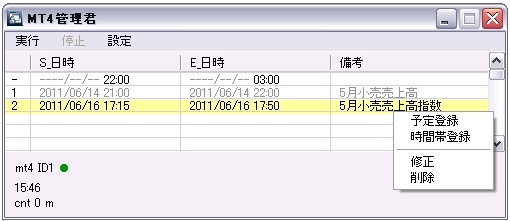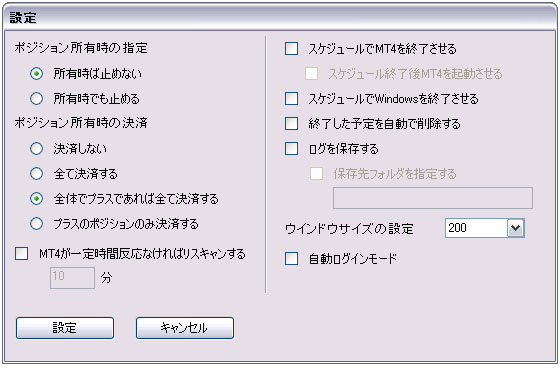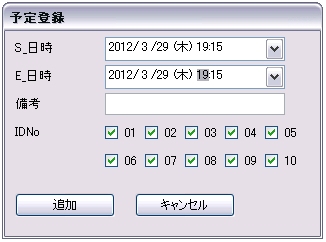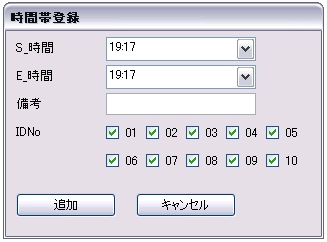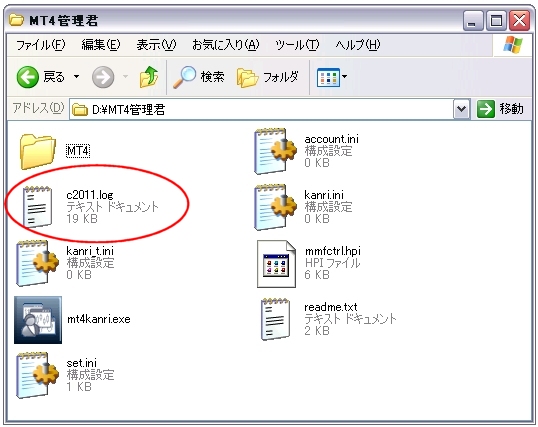「使用方法」の編集履歴(バックアップ)一覧に戻る
使用方法 - (2011/12/02 (金) 18:01:00) の編集履歴(バックアップ)
MT4管理君の使用方法
● MT4管理君 インタフェース
| 実行/停止 |
管理の実行/停止の切り替え
|
| 設定 |
停止中にのみ設定できます。 |
右クリックメニュー(停止中にのみ選択できます。)
| 予定登録 |
予定を登録できます。 |
| 時間帯登録 |
時間帯の予定を登録できます。 |
| 修正 |
予定の修正ができます。 |
| 削除 |
予定の削除ができます。 |
左クリックで予定を選択できます。
選択中の予定のみ修正と削除ができます。
● 設定ウィンドウ
| ポジション所有時の指定 |
予定時間にEAを止める際、ポジションの有無によりEAを止めるか止めないかを設定できます。 |
| ポジション所有時の決済 |
予定時間にEAを止める際、ポジションがある場合決済処理を行うか否かを設定できます。 |
| MT4が一定時間反応なければリスキャンする |
MT4が一定時間更新されなければ再接続(リスキャン)を行わせることができます。 |
| 終了した予定を自動で削除する |
終了した予定を自動で削除します。
時間帯予定は削除されません。 |
| ログを保存する |
MT4管理君のログを保存します。 |
| --保存先フォルダを指定する |
保存先のフォルダを指定します。※1 |
| ウインドウサイズ |
ウインドウのサイズを変更します。
IDNo5以上のMT4を管理する場合は400を指定する必要があります。 |
| 自動ログインモード |
起動時に自動でログインします。 |
※1:入力例
● 予定登録ウィンドウ
S_日時 … スタート日時
E_日時 … エンド日時
備考 … 自由に記入してください。
IDNo … 実行対象とするMT4に設定したIDNo
IDNoにチェックを入れるとスケジュール対象となります。
日時登録はカレンダー入力と直接入力ができます。
三角ボタンを押すとカレンダー入力ができます。
数字をクリックすることで直接入力ができます。
● 時間帯登録ウィンドウ
S_日時 … スタート日時
E_日時 … エンド日時
備考 … 自由に記入してください。
IDNo … 実行対象とするMT4に設定したIDNo
時間帯で登録をします。
直接入力で入力してください。
ログファイルを見る方法
ログのファイル名は自動で付けられます。
ファイル名: c[西暦].log
ログファイルをダブルクリックするとメモ帳などで開くことができます。
ログファイルの容量が大きくなりすぎた場合、削除などして対応してください。